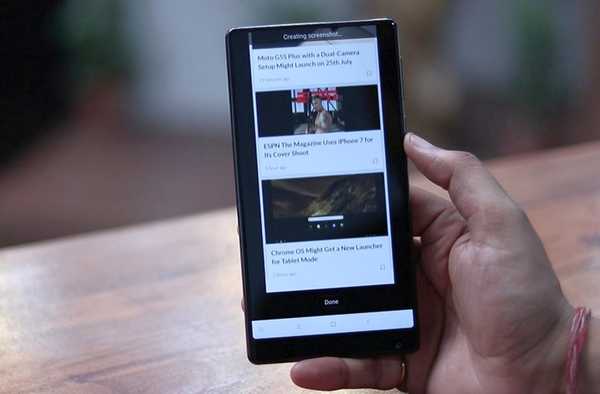
Samson Garrison
0
3854
788
Xiaomi poprvé představil schopnost zachytit posouvající se screenshoty aka dlouhé screenshoty v MIUI a další výrobci chytrých telefonů se k tomu přidali. OnePlus nedávno představil funkci rolování snímků obrazovky s OnePlus 5 a je to docela v pohodě. Pořizování dlouhých nebo posouvajících se snímků může být v některých případech skutečně užitečné. Místo odesílání více snímků obrazovky můžete odeslat jeden dlouhý snímek obrazovky, který obsahuje všechny podrobnosti, které chcete sdílet v jediném obrázku. To by se mělo hodit zvláště, když chcete posílat screenshoty vašich chatů z aplikací pro zasílání zpráv. Pokud váš OEM nativně nenabízí funkci posouvání obrazovky, nebojte se, existují způsoby, jak provést posouvání snímků na jakémkoli zařízení Android:
Udělejte si rolování snímků obrazovky v Androidu pomocí aplikací třetích stran
Existuje řada aplikací třetích stran, které se pokoušejí napodobit funkčnost rolovacích snímků obrazovky, jako je tomu u MIUI a Oxygen OS. Chtěl bych však objasnit, že žádná z aplikací přítomných v Obchodě Play nepřináší zážitek tak dobrý, jako se dostáváte na nativně podporované platformy. Přesto to udělají (poněkud), takže zde jsou ty nejlepší aplikace, které na vašem zařízení získají funkci posouvání obrazovky:
-
Dlouhý záběr
LongShot je jedna z lepších aplikací, která to dělá. Po spuštění aplikace uvidíte, že má tři základní funkce; pořízení snímku obrazovky, pořízení webové stránky a výběr již pořízených snímků pro jejich spojování uvnitř jednoho souboru. Nejlepší způsob, jak pořídit posouvající se snímek, je pomocí metody „Capture Screenshot“. Ačkoli obsahují tlačítko umožňující automatické snímání, zdá se, že při mém použití nefunguje. Kromě toho funguje dobře.
- Když klepnete na ikonu „Snímání snímku“Se na obrazovce zobrazí překryv se startovacím tlačítkem. Spusťte aplikaci, ze které chcete pořídit snímek obrazovky, a až budete připraveni, klepněte na tlačítko Start. Posouvejte stránku pomalu do okamžiku, kdy chcete pořídit snímek obrazovky.

2. Až budete hotovi, stiskněte tlačítko hotovo. Po stisknutí tlačítka Hotovo se automaticky dostanete zpět do aplikace, kde uvidíte jednotlivé screenshoty. Prostě stiskněte tlačítko připojit a aplikace se spojí jednotlivé snímky obrazovky do jednoho.
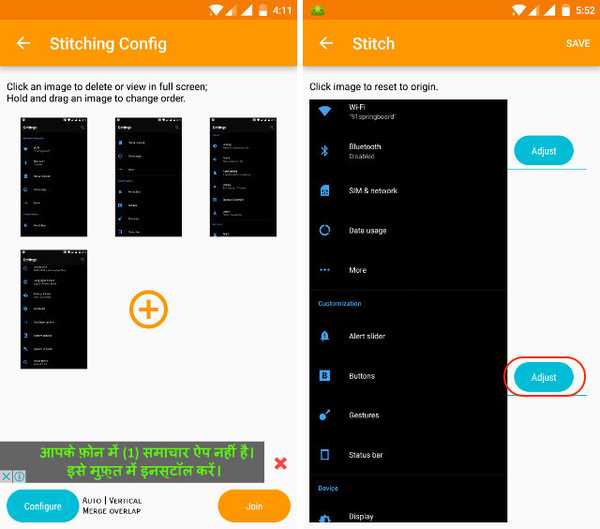
3. Podle mého použití se aplikace dokázala připojit k obrázku téměř pokaždé. Pokud však nejste s výsledkem spokojeni, můžete ručně změnit body šití stiskem tlačítka „Upravit“ na každém spoji.
Nainstalujte: (Volný, uvolnit)
-
Posuňte Capture
Pokud si myslíte, že proces s výše uvedenou aplikací byl poněkud komplikovaný, Scroll Capture je aplikace, která dělá vše jediným klepnutím na tlačítko. nicméně, toto funguje pouze s webovými stránkami. Po spuštění aplikace se zobrazí pouze rozhraní webového prohlížeče. Chcete-li pořídit snímek obrazovky, postupujte podle tohoto postupu.
1. Zadejte adresu URL chcete pořídit snímek obrazovky. Nezapomeňte, že webové rozhraní nepodporuje funkce vyhledávání, a proto budete muset zadat úplnou adresu URL.
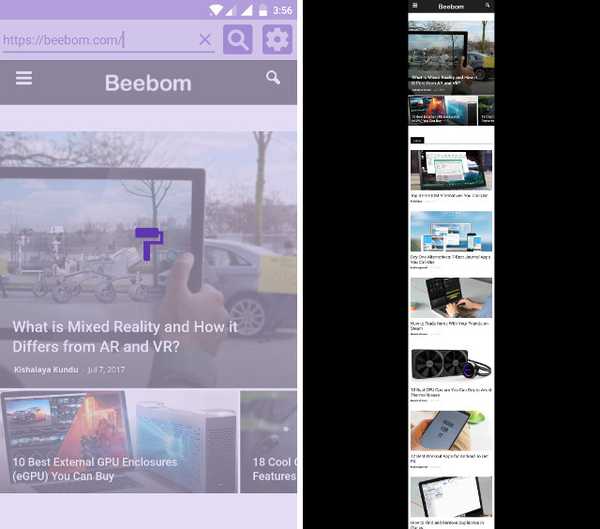
2. Jakmile se webové stránky načtou, stačí klepnout na tlačítko pro pořízení a počkejte několik sekund. Aplikace automaticky vezme screenshot celého webu. Nemusíte spojovat obrázky ani dělat nic podobného.
Nainstalujte: (Volný, uvolnit)
Bonusové aplikace
Existují také jiné podobné aplikace, které vykonávají víceméně stejné funkce. Stitch & Share je jedním z nich. Ve funkčnosti se podobá LongShot. K dosažení stejného výsledku můžete použít kteroukoli z nich. Další aplikací je Screenshot Joint, která vám umožňuje spojit pouze dvě fotografie. K obrázkům se však můžete připojit nejen svisle, ale také vodorovně. Opět platí, že žádná z těchto aplikací se nemůže přiblížit zkušenosti s funkcí vestavěných funkcí rolování snímků obrazovky, ale svou práci zvládnou.
VIZ TÉŽ: Jak získat funkce systému Android O na jakémkoli zařízení Android
Vezměte si MIUI a OnePlus 5-like rolování snímků na libovolném zařízení Android
Vím, že aplikace nejsou tak dobré, ale toto jsou jediné možnosti, které máte právě teď. Budeme článek aktualizovat, jakmile se objeví jakákoli lepší možnost. Do té doby můžete pomocí těchto aplikací pořizovat snímky s posouváním, protože je to stále mnohem lepší než odesílání více snímků obrazovky. Co myslíš? Dejte nám vědět v sekci komentářů níže.















